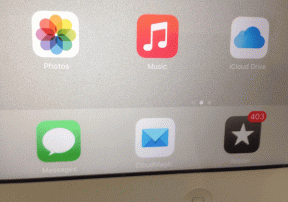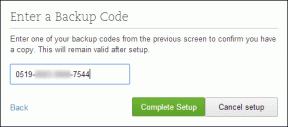Kodėl nuotraukos „WhatsApp“ būsenoje susilieja: 8 būdai, kaip tai išspręsti
Įvairios / / April 03, 2023
Nuo tada, kai Meta perėmė WhatsApp, istorijų funkcija iš Instagram perkelta į momentinių pranešimų platformą. Išskyrus tai, kad jis žinomas kitu terminu - WhatsApp būsena. Jei esate asmuo, kuris dažnai naudojasi šia funkcija, būsite nusivylęs, kai „WhatsApp“ būsenose nuotraukos tampa neryškios. Tai tikrai sugadintų visų naujausių būsenos atnaujinimų peržiūros patirtį.

Jei tai yra problema, su kuria susidūrėte savo telefone, čia yra keletas pataisymų, kurie jums padės. Šiuos sprendimus galite naudoti nepriklausomai nuo to, ar naudojate „Android“ įrenginį, ar „iPhone“. Tai pasakius, paimkite telefoną ir pradėkite atlikti veiksmus, kad daugiau niekada nebematytų neryškių WhatsApp būsenų.
1. Prisijunkite prie patikimo tinklo
Pagrindinė priežastis, kodėl jūsų nuotraukos gali būti neryškios „WhatsApp Status“, yra nestabilus arba silpnas interneto ryšys. Pabandykite prisijungti prie „Wi-Fi“ tinklo, jei esate namuose, biure ar a vieša vieta, kurioje veikia „Wi-Fi“. ryšį. Jei naudojate mobiliojo ryšio duomenis, įsitikinkite, kad naudojate 4G arba 5G tinklus ir esate rajone, kuriame yra geras korinio ryšio ryšys.

Jūs netgi galite įjungti ir išjungti lėktuvo režimą ir iš naujo paleisti telefoną. Tai padės jūsų įrenginiui prisijungti prie netoliese esančio mobiliojo ryšio bokšto.
2. Naudokite programą mobiliesiems, o ne „WhatsApp Web“.
Jei naudojate „WhatsApp“ savo darbalaukyje / kompiuteryje, žinotumėte, kad „WhatsApp Web“ kartais veikia gana lėtai. Taip yra todėl, kad jis sinchronizuoja visus duomenis per jūsų išmanųjį telefoną. Ir kartais sinchronizavimas nevyksta tinkamai. Taigi tai gali būti priežastis, kodėl matote neryškią WhatsApp būseną.

Taigi, perjunkite į savo išmanųjį telefoną ir pabandykite peržiūrėti būseną naudodami programą. Jei atrodo gerai, žinote kaltininką. Galite pabandyti uždaryti „WhatsApp Web“ ir vėl jį atidaryti, kad pamatytumėte, ar tai turi įtakos. Kitu atveju, norėdami peržiūrėti būsenos naujinius, telefone naudokite „WhatsApp“.
3. Išvalykite programos talpyklą „Android“.
Programos talpyklos išvalymas gali išspręsti kelias su ja susijusias problemas, įskaitant šią, kai „WhatsApp“ būsena yra neryški. Žinoma, tai taikoma tik „Android“ telefonui, o ne tuo atveju, jei naudojate „iPhone“. Štai kaip galite išvalyti WhatsApp talpyklą.
1 žingsnis: „Android“ telefone atidarykite nustatymų programą. Eikite į skyrių „Programos“.

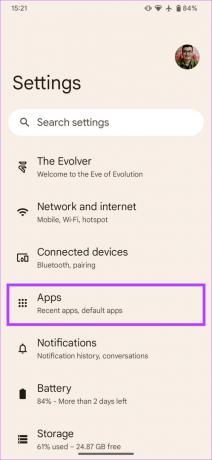
2 žingsnis: Bakstelėkite „Žiūrėti visas programas“. Slinkite žemyn, kol rasite „WhatsApp“, ir bakstelėkite jį.

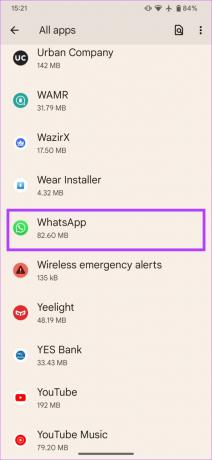
3 veiksmas: Pasirinkite „Saugykla ir talpykla“.

4 veiksmas: Dabar pasirinkite parinktį Išvalyti talpyklą.

4. Išjunkite mažai duomenų režimą „iPhone“.
Jei naudojate apskaičiuojamą tinklo ryšį arba mobilųjį viešosios interneto prieigos tašką, jūsų iPhone automatiškai įjungs mažo duomenų kiekio režimą. Tai neleis tokioms programoms kaip WhatsApp naudoti pakankamai pralaidumo būsenoms atsisiųsti. Štai kaip galite jį išjungti, kad jūsų iPhone galėtų ir toliau sinchronizuoti visus būsenos įkėlimus.
1 žingsnis: Atidarykite „iPhone“ nustatymų programą. Bakstelėkite Wi-Fi.


2 žingsnis: Pasirinkite mažą mėlyną apskritimą su „i“ piktograma šalia tinklo, prie kurio prijungtas „iPhone“.

3 veiksmas: Išjunkite jungiklį šalia „Mažai duomenų režimas“.

Iš naujo paleiskite WhatsApp ir pabandykite įkelti būsenos naujinimus.
5. Įgalinkite fono programos atnaujinimą „iPhone“.
„iOS“ suteikia galimybę leisti programoms atnaujinti fone, net kai jos nenaudojamos. Tai padeda programoms atsisiųsti failus ar mediją, net kai jų aktyviai nenaudojate. Taigi, jei kurį laiką neatidarėte WhatsApp, įjungę šią parinktį programa galės atsisiųsti WhatsApp būsenas fone, kad peržiūrint jos nebūtų neryškios.
Štai kaip „iPhone“ įjungti „WhatsApp“ fono programos atnaujinimą.
1 žingsnis: Atidarykite „iPhone“ nustatymų programą. Slinkite žemyn į apačią, kol rasite „WhatsApp“. Bakstelėkite jį.

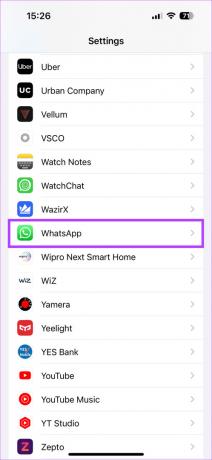
2 žingsnis: Įjunkite jungiklį šalia „Programos atnaujinimas fone“.
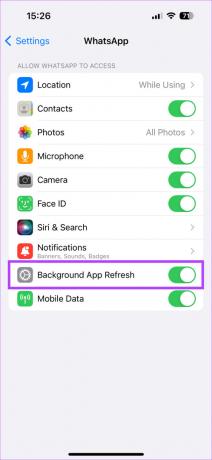
6. Atnaujinkite WhatsApp į naujausią versiją
Naudojant senesnę programos versiją kartais gali kilti problemų. Gali būti, kad žinoma, kad tam tikra WhatsApp versija turi problemų dėl neryškių būsenos atnaujinimų. Štai kodėl svarbu dažnai atnaujinti visas programas per „App Store“ arba „Play Store“. Taip galite atnaujinti „WhatsApp“ į naujausią savo įrenginio versiją.
„iPhone“.
1 žingsnis: Atidarykite „App Store“ savo „iPhone“. Viršutiniame dešiniajame kampe bakstelėkite rodomą paveikslėlį.


2 žingsnis: Slinkite žemyn, kad pamatytumėte visų laukiančių naujinimų sąrašą. Šalia programos, kurią norite atnaujinti, pasirinkite parinktį „Atnaujinti“.

„Android“.
1 žingsnis: Atidarykite „Google Play“ parduotuvę savo telefone. Viršutiniame dešiniajame programos kampe bakstelėkite savo profilį.

2 žingsnis: Dabar pasirinkite „Tvarkyti programas ir įrenginį“.

3 veiksmas: Dabar pamatysite skyrių, kuriame sakoma, kad yra naujinimų. Bakstelėkite Žiūrėti išsamią informaciją po juo.

4 veiksmas: Pasirinkite parinktį Atnaujinti šalia WhatsApp arba naudokite mygtuką Atnaujinti viską, kad atnaujintumėte visas programas.

Dabar turėtumėte galėti be problemų peržiūrėti būsenos atnaujinimus. Be būsenų nuotraukų, jei standartiniai vaizdai, kuriuos siunčiate „WhatsApp“, taip pat atrodo neryškūs, įsitikinkite, kad pakeisti nuotraukų įkėlimo kokybę „WhatsApp“. iki aukščiausio nustatymo.
7. Perjunkite į stabilią „WhatsApp“ versiją
Daugelis vartotojų užsiregistruoja „WhatsApp“ beta programoje, kad išbandytų naujas funkcijas. Nors tai suteikia išankstinę prieigą prie naujų funkcijų ir puikių gudrybių, taip pat gali atsirasti keletas klaidų ir problemų, nes dienos pabaigoje tai vis dar yra beta versija. Tai taip pat gali būti priežastis, kodėl nuotraukos susilieja jūsų WhatsApp būsenoje.

Jei naudojate „WhatsApp“ beta versiją, pašalinkite programą ir atsisiųskite stabilią versiją iš „App Store“ arba „Play Store“. Tada pabandykite peržiūrėti būsenos naujinius, kad sužinotumėte, ar problema išspręsta.
8. Pašalinkite ir iš naujo įdiekite „WhatsApp“.
Net jei nenaudojate beta versijos, gali būti naudinga pašalinti „WhatsApp“ ir vėl ją įdiegti. Tai galioja, ypač jei nėra programos naujinių. Greitas pakartotinis įdiegimas gali išspręsti problemą, ką žinote.
Tačiau prieš pašalindami programą įsitikinkite, kad sukuriate visų „WhatsApp“ duomenų atsarginę kopiją.
Kaip iš naujo įdiegti „WhatsApp“ „iPhone“.
1 žingsnis: Pradiniame „iPhone“ ekrane raskite „WhatsApp“. Paspauskite ir laikykite nuspaudę piktogramą, kad būtų rodomas kontekstinis meniu, ir pasirinkite parinktį Pašalinti programą.


2 žingsnis: Bakstelėkite Ištrinti programą, kad pašalintumėte ją iš savo iPhone.

3 veiksmas: Po to eikite į „App Store“. Bakstelėkite paieškos piktogramą apatiniame dešiniajame kampe.


4 veiksmas: Norėdami ieškoti WhatsApp, naudokite paieškos juostą viršuje.


5 veiksmas: Įdiekite „WhatsApp“ ir nustatykite ją savo „iPhone“. Galite atkurti atsarginę kopiją, kurią padarėte prieš pašalindami programą.

Kaip iš naujo įdiegti „WhatsApp“ „Android“.
1 žingsnis: Telefono programų stalčiuje raskite „WhatsApp“ ir ilgai paspauskite ją, kad būtų rodomas kontekstinis meniu. Bakstelėkite mygtuką Programos informacija.
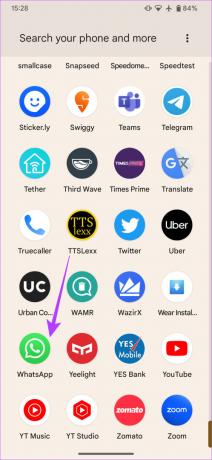

2 žingsnis: Pasirinkite Pašalinti.

3 veiksmas: Kai būsite paraginti, bakstelėkite Gerai. Tai pašalins programą.

4 veiksmas: Eikite į „Play“ parduotuvę ir ieškokite „WhatsApp“ naudodami paieškos juostą viršuje.


5 veiksmas: Įdiekite programą ir atkurkite atsarginę kopiją.

Atsisveikinkite su neryškia „WhatsApp“ būsena
Nebereikia gadinti nuotaikos programoje matydami neryškius WhatsApp būsenos atnaujinimus. Tiesiog atlikite šiuos veiksmus ir sulietų vaizdų bei vaizdo įrašų problema turėtų išnykti. Bendrinkite naujinius ir be jokių problemų peržiūrėkite savo draugų ir šeimos būseną.
Paskutinį kartą atnaujinta 2023 m. sausio 19 d
Aukščiau pateiktame straipsnyje gali būti filialų nuorodų, kurios padeda palaikyti „Guiding Tech“. Tačiau tai neturi įtakos mūsų redakciniam vientisumui. Turinys išlieka nešališkas ir autentiškas.